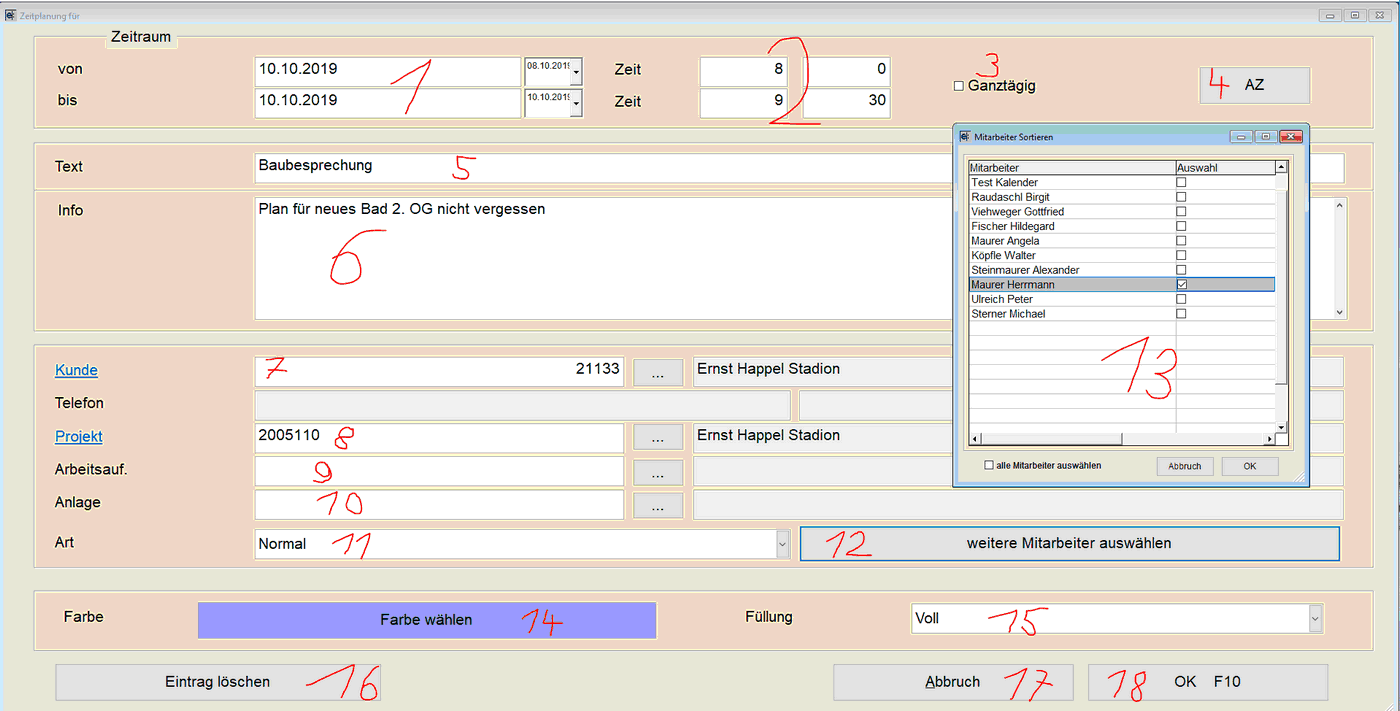Neuen Termin eintragen
Für einen neuen Termin ziehen Sie für den gewünschten Mitarbeiter und Zeitraum mit der linken Maustaste einen Rahmen.
Wenn Sie die linke Maustaste los lassen, öffnet sich das Eingabefenster
(1) + (2) Zeitraum und Uhrzeit für Termin eingeben
(3) Ganztägig markiert den Termin automatisch von 0,00 bis 24,00
(4) Wenn ein Mitarbeiterkalender vorhanden ist, wird die dabei hinterlegte Arbeitszeit übernommen
(5) Kurzbeschreibung des Termines
(6) Detailbeschreibung des Termines
(7) + (8) + (9) + (10) Zuordnung des Termines je nach Bedarf zum Kunden, Projekt, Arbeitsauftrag oder Anlage
(11) Art des Termines - zur besseren Mitarbeiterplanung bzw. Übersicht freier Kapazitäten können nicht nur "Arbeitstermine" eingetragen werden, sondern auch
Urlaube, Krankenstand, Zeitausgleich, Betriebsurlaub usw...
(12) weiter Mitarbeiter auswählen erlaubt es, den aktuellen Termin gleich für mehrere Mitarbeiter einzutragen z.B. wenn eine ganze Partie auf dem selben Projekt arbeitet
(13) Mitarbeiterauswahl - markieren Sie jene Mitarbeiter, die ebenfalls dem aktuellen Termin zugeordnet werden sollen
(14) Farbe wählen erlaubt die unterschiedliche Kennzeichnung für Projekte, Urlaub usw...
Hinweis: Farbe und Füllung kann in den Mitarbeiterstammdaten vorgegeben werden
(15) Füllung wählen erlaubt eine Auswahl der farblichen Hintergrunddarstellung des Termines (Voll, Pyraminde, Zirkel, Horizontal, Vertikal)
(16) Eintrag löschen entfernt den Termin
(17) Abbruch schließt das aktuelle Fenster ohne Speicherung
(18) OK Speichert den aktuellen Termin bzw. Änderung